延伸閱讀:【和你在一起❤】喜帖樣式+廠商蒐集
///我的喜帖///
我希望大家可以把這張當成卡片,而不是一般喜帖,畢竟一般喜帖的命運就是被丟掉或是冷凍,如果可以當成我手寫給大家的卡片,被保存起來,那就太棒了!
後來決定四頁面都由小衰尾製作,所以我就沒在淘寶買「喜的良品」的外殼
跟小衰尾經過數次的修改後,最後拍板的版本是賀卡型上下對折形式
封面是希望長輩會愛的大紅色,右下角的蓮藕是小衰尾以「佳偶天成」的寓意添加的,以及一些喜慶感的紅色花草鳥
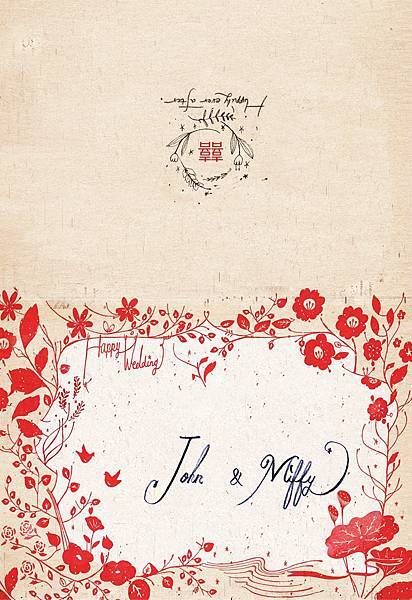
內頁以較輕輕的色系為主
把小猴子含小羊放在裏頭(因為我屬猴;胖哥屬羊)
增加的手寫字,是希望營造出我常寫給大家卡片的文字溫度

///燙金信封//
胖哥好友的友情贊助!!
感謝沃夫設計 
我說只要最素最簡單最一目了然的那種就好,他居然連貼紙都要一起送
他們的強項是櫥窗設計!!!喔! 應該是說只要跟影像相關的,他們都可以做
輸出、刻字、道具、展場,天呀@@ 這種相見恨晚的感覺.....(之前為了旅展慌亂的找場佈廠商,真的不願再想起...)

信封套印方式:

使用合併列印就可以很輕鬆的印製信封囉!
Step 1
Excel 中,將想放入喜帖的資訊一一填入(因為有點懶惰,所以用了v look up去填稱謂對應的 「啟」)
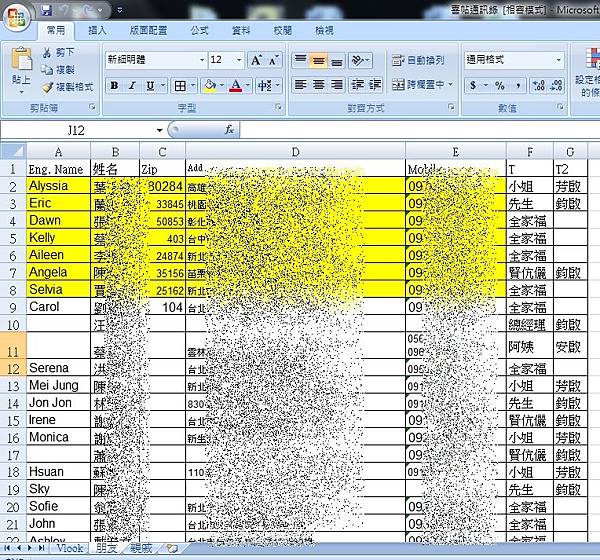
Step 2
Word
打開一份新文件,郵件/啟動合併列印/依照右方指示編輯及下一步

首先先設定信封尺寸


接下來調整邊界
因為我的喜帖上方有燙金的囍字與雙方地址,所以我將上方邊界(依照喜帖上的空間),留的較多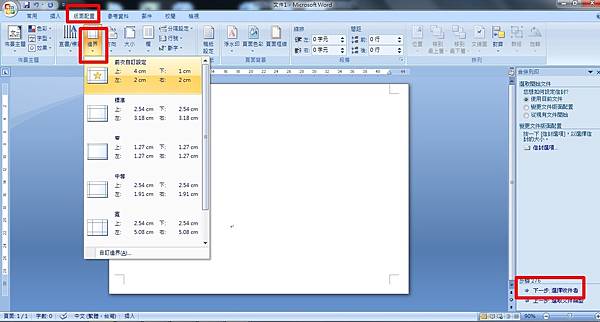
下一步匯入剛剛的excel資料





這裡可以調整字型和大小
基本上,這裡長什麼樣子,列印出就是怎樣
如果後來有漏放的欄位,都可以再從 郵件/插入合併欄位,繼續編輯

版面設定完成後,可以來預覽看看每一個信封
完成與合併/編輯個別檔案
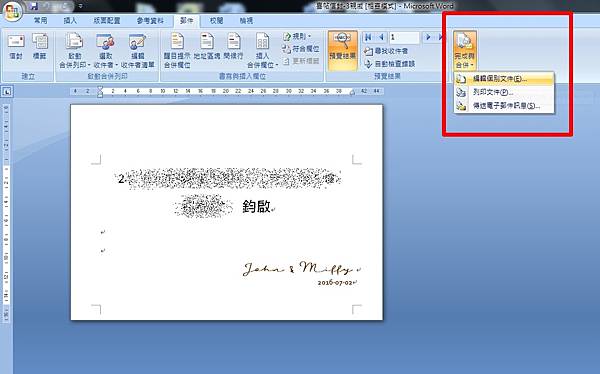
每一個信封都還可以再微調喔!

這樣就可以輕鬆列印出信封了



 留言列表
留言列表